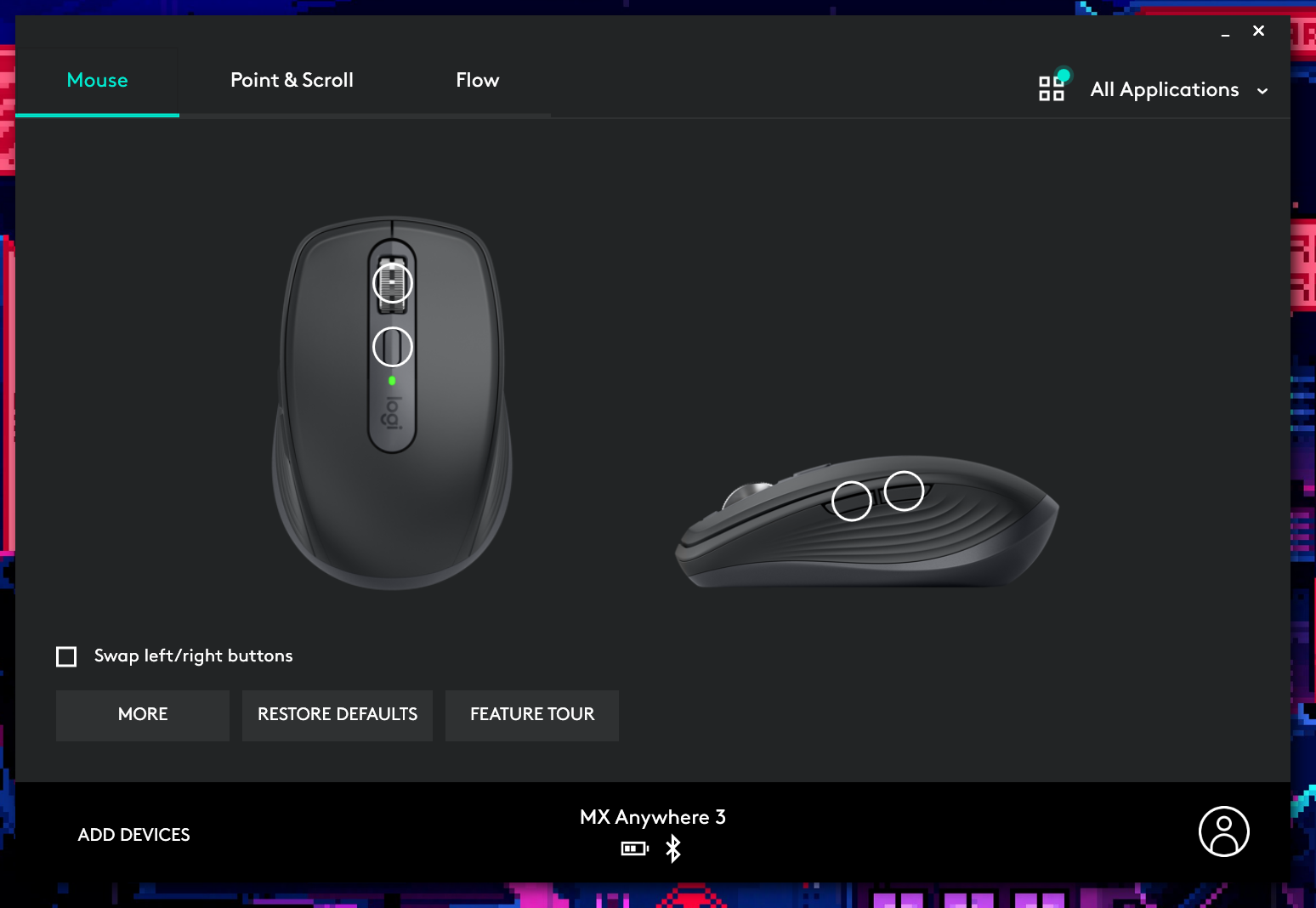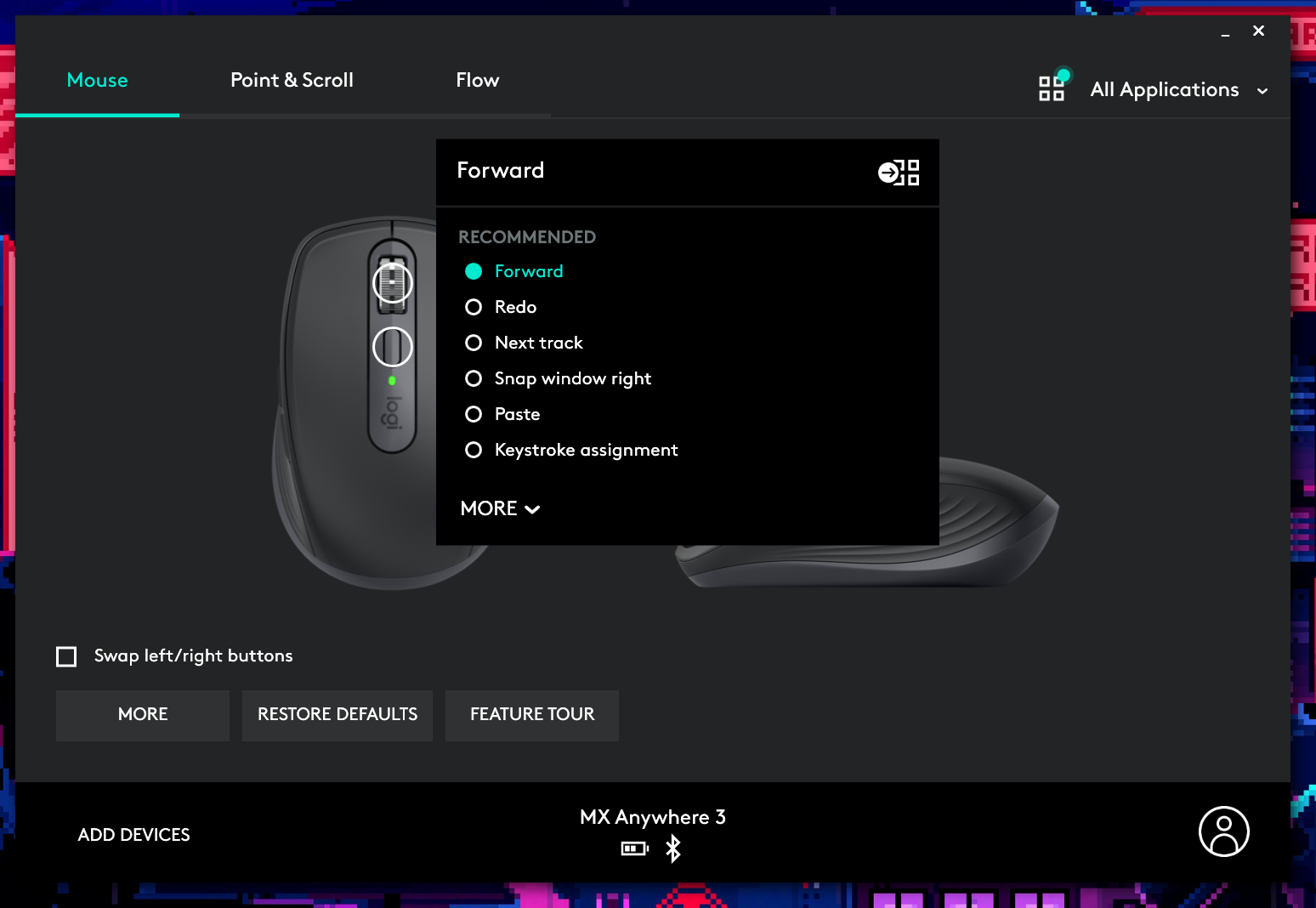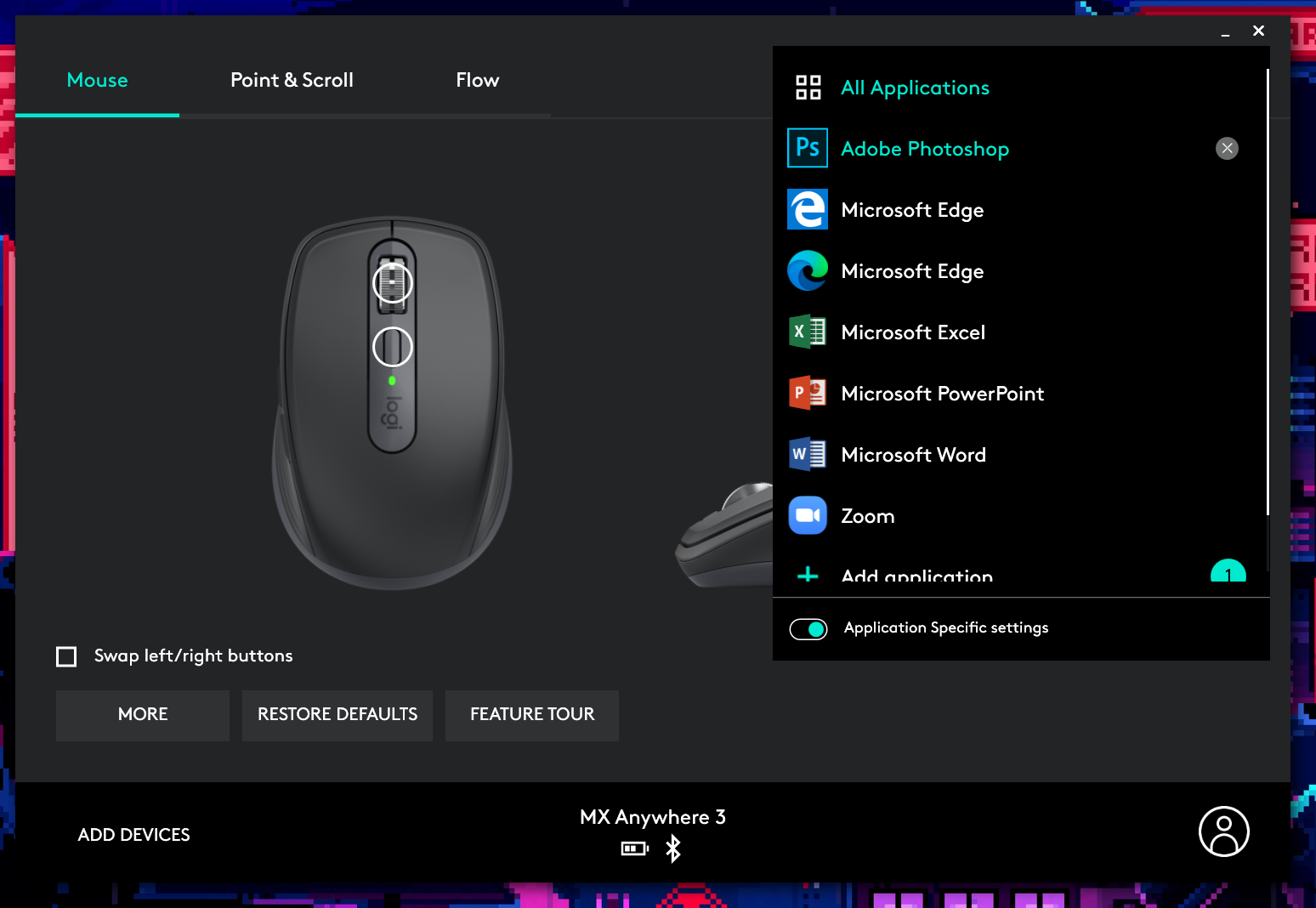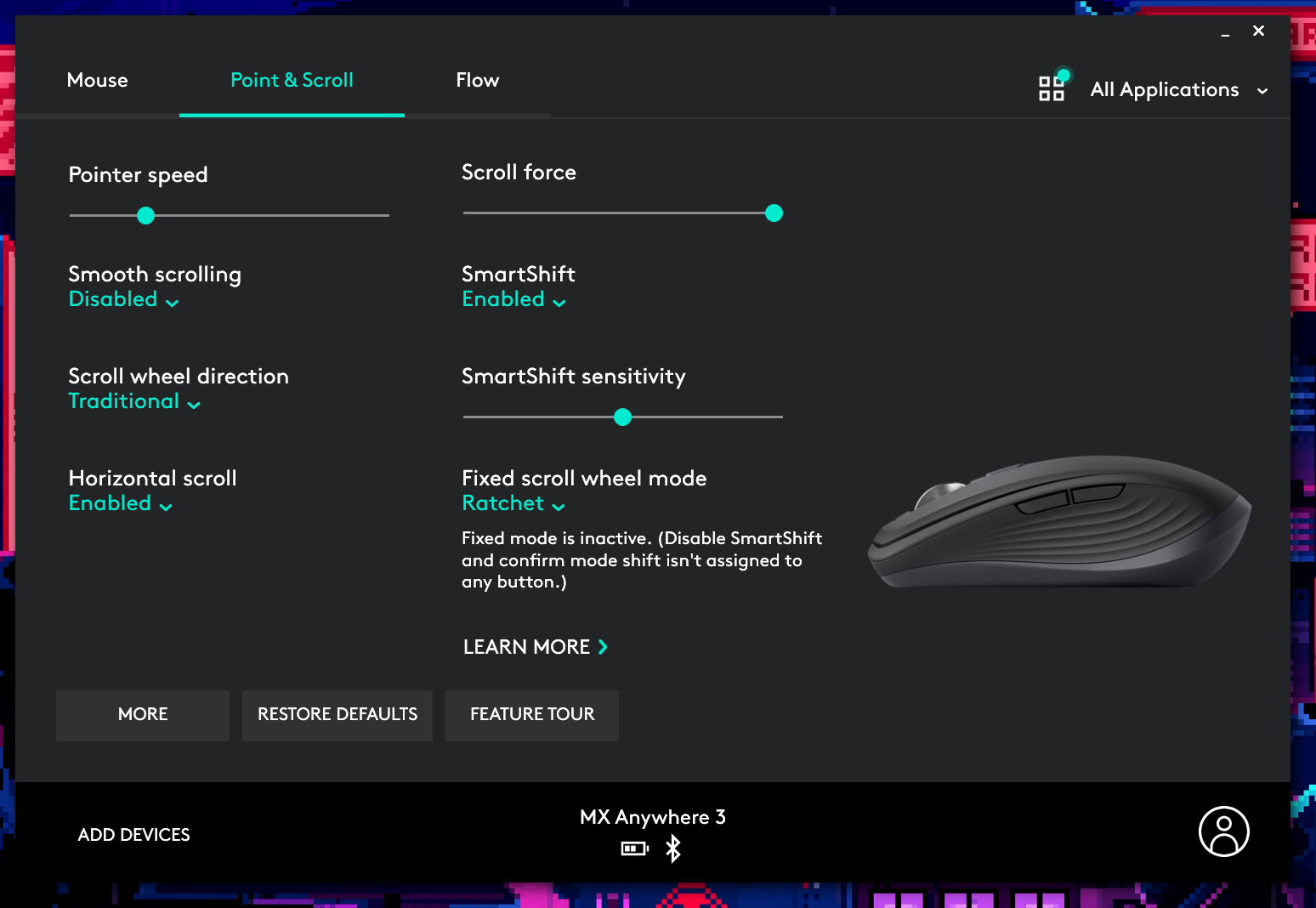مراجعة الماوس Logitech MX Anywhere 3
معلومات سريعة
Darkfield Technology
4000 DPI
6
مراجعة الماوس Logitech MX Anywhere 3
لا يمكن لأحد أن ينكر مدى تفوق شركة لوجيتيك عندما يتعلق الأمر بطرفيات الإنتاجية والملحقات الموجهة للاعبين، فقد عززت الشركة في السنين القليلة الماضية مكانتها كواحدة من أفضل الشركات التي تنتج مثل تلك الملحقات... فإذا سألت اليوم أي من منتجين المحتوى الكُبار ستجد أنهم بنسبة كبيرة يمتلكون فأرة الإنتاجية الأشهر MX Master بإصداراته المختلفة وذلك لصيته الكبير بين أوساط منتجي فيديوهات اليوتيوب لقدرته الكبيرة على تسريع عملية الإنتاجية أثناء أعمال المونتاج أو الأعمال الأخرى التي تحتاج فيها الماوس والاختصارات المتعددة.
الماوس الذي بين يدينا اليوم هو الأخ الأصغر للماوس MX Master ليجلب إمكانية التنقل والحجم الصغير مع الاحتفاظ بالعديد من خواص الإنتاجية الخاصة بالماوس الأكبر.
مع الحجم الأصغر ستتمكن من استخدام الماوس في أي مكان ولن يشغل الماوس مساحه كبيرة عند وضعه في شنطة السفرأو حتى وضعه في جيبك.
هيا بنا لنلقي نظرة على الماوس وتجربة استخدامه.
التصميم وتجربة استخدام الماوس
التصميم الصغير الذي يمتلكه هذا الماوس والذي يمكنك من استخدامه في أي مكان بالطبع يعني تنازلك ولو بشكل بسيط عن الراحة أثناء الاستخدام، خاصةً عند استخدام الماوس لساعات طويلة أو ليوم عمل كامل.
يأتي الماوس بأبعاد صغيرة وصلت إلى (3.4*6.5*10) (ارتفاع*عرض*طول) سم كما أن وزن الفأرة وصل إلى 100 جرام وهو وزن ممتاز عزز من إمكانية التنقل بالماوس واستخدامه في الأعمال اليومية وفي أي مكان.
فيما يتعلق بمسكة الماوس فقد حاولت لوجيتيك أن تجعله مريح لأقصى حد ممكن في حدود الأبعاد التي يمتلكها الماوس فقامت بجعل الماوس يمتلك ارتفاع جيد من الخلف ليتمكن الماوس من تدعيم راحة يدك عند استخدامه لأوقات طويلة ولكنك لن تتمكن من استخدام الماوس بطريقة إمساك Palm وستتمكن فقط من استخدامه بطريقة Fingertips أو Claw والتي تسبب لي شخصياً بعض الإرهاق بعد فترة من الاستخدام المتواصل خصوصاً مع كبر حجم يدي واعتيادي على طريقة Palm مع الماوسات ذات الحجم الكبير التي لطالما كنت أستخدمها بشكل مستمر.
بعيدًا عن أبعاد الماوس وطريقة الإمساك به فهو يأتي بستة أزرار منها أربعة أزرار قابلة للتعديل، بالإضافة إلى زر لفتح واغلاق الماوس وزر للتبديل بين قناة الاتصال.
نعم، هذا الماوس يمتلك عدة قنوات للاتصال ويتيح لك التبديل بسهولة بين ثلاثة أجهزة مختلفة والتي تتصل عن طريق البلوتوث أو عن طريق الـ USB الذي يعمل عن طريق الوايرلس بتردد 2.4 جيجاهرتز
قطعة الـ USB هذه التي تأتي تحت اسم Logitech Unifying تمكنك من الاتصال مع ستة أجهزة من لوجيتيك في وقت واحد وبذلك توفر عليك عناء وضع أكثر من USB في جهاز واحد في حالة كنت تستخدم الكثير من الطرفيات اللاسلكية التي تقبع تحت مظلة شركة لوجيتيك.
هذه القطعة يمكنك شراءها بشكل منفصل بسعر 15 دولار في حالة فقدها، ويمكنك توقع أن تفقدها بسهولة مع هذا الماوس، حيث أنه لا يحتوي على مكان مخصص لوضع الـ USB في جسم الماوس وهو أمر غريب وعيب فادح بالنظر لأن هذا الماوس مخصص للسفر، شخصياً اضطررت لترك قطعة الـ USB في اللابتوب لأتجنب ضياعها
لم يعاني الماوس من تأخر في الاستجابة سواء عند استخدام الـ USB أو البلوتوث على عكس ما كنا نواجهه في الماضي من أزمنة تأخير مرتفعة للطرفيات اللاسلكية، هذا الأمر أصبح من الماضي مع وجود تقنيات اتصال مكنت تلك الأجهزة من الوصول إلى أزمنة تأخير منخفضة جداً ووصلت إلى أقل من 1 ميللي ثانية.
كما يوحي اسم الماوس MX Anywhere 3 فهو مصمم ليعمل في أي وقت وأي مكان بغض النظر عن ظروف التشغيل، فوجود الحساس المخصص من لوجيتيك Darkfield Technology يمكن للماوس العمل على أي سطح حتى على سطح الزجاج الشفاف لتتمكن من استخدام الماوس بشكل سريع على أي سطح.
يمتلك هذا الماوس بطارية ضخمة تمكنك من استخدامه لوقت طويل وخلال مدة تجربتي للماوس لم أتمكن من الوصول إلى مستوى بطارية منخفض وظلت نسبة الشحن أعلى من 80 بالمائة طول الأسبوع الذي استخدمت فيه الماوس بشكل مستمر طوال وقت العمل ليثبت هذا الماوس جدارته وإمكانية استخدامه عند السفر والاعتماد على البطارية بشكل كامل، وعند احتياجك للشحن فإن هذا الماوس يأتي معه سلك USB Type-C عالي الجودة يمكنك من إعادة شحنه بسهولة.
تقنية Magspeed و Smartshift
تفوقت لوجيتيك لسنين عديدة بتقنية Magspeed الفريدة من نوعها والموجودة في الماوسات الخاصة بها في فئة MX وتجلبها هذه المرة لفئة MX Anywhere وتمتلك هذه الميزة خاصية فريدة تجعل التمرير عن طريق عجلة التمرير ذو سرعة عالية عند سحب العجلة بسرعة عالية وهو أمر مفيد عند تصفح مقالات كبيرة أو عند تصفح ملف Spreadsheet.
يمتلك الماوس موتور إليكترو مغناطيسي يمكنك من التحكم في مدى مقاومة العجلة عند التمرير، فيمكنك جعل احساسها ناعم جداً أو جعلها ذات مقاومة مثل عجلات التمرير المعتادة، هذه الخاصية مفيدة جداً عند تصفح الملفات وتعطي سرعة هائلة عند العمل وأرى أنها من أفضل مزايا هذا الماوس.
تقنية Smartshift التي تستطيع التحكم بها عن طريق تطبيق Logitech Options تمكنك من تعيين الحساسية التي تقوم عندها الفأرة بالتغيير بين وضع التمرير بين الوضع الثابت ووضع التمرير الحر والذي يجعل عجلة التمرير تدور بسرعة عالية لتتصفح ما قد يصل إلى 1000 سطر في ثانية واحدة... برنامج Logitech options يحتوي على العديد من المزايا والخصائص والتي نفرد لها جزء قادم في المراجعة حتى لا نظلمه ونعطيه حقه في الحديث.
تمتلك الفأرة زر لتغيير إحساس عجلة التمرير بين وضع المقاومة ووضع التمرير الحر الذي يجعل العجلة أسرع بكثير من وضع المقاومة ولكن يفقدك إحساس المقاومة المُعتاد، يتم ذلك عن طريق موتور إليكترو مغناطيسي حيث أنه يعمل خلال تشغيل الماوس ووصول الطاقة له فقط.
تطبيق Logitech Options
أؤمن بشدة بأن التطبيقات المًساعدة هي من أهم العوامل التي تحكم على تجربتك لقطع الهاردوير وخصوصاً الأجهزة الطرفية، وقد أبدعت شركة لوجيتيك صراحةً في تصميم وتطوير برمجياتها على مدى السنين القليلة الماضية لتبني بيئة برمجية متكاملة ذات واجهة سهلة الاستخدام وسلسلة.
التطبيق المساعد Logitech Options يُمكنك من التحكم بشكل كامل في الماوس ويتم تحميله بشكل تلقائي عند توصيل الماوس للمرة الأولى على نظام تشغيل ويندوز، يمكنك عن طريق البرنامج التحكم في الماوس بشكل كامل فتستطيع من خلاله إعادة تخصيص الأزرار لتحصل على اختصارات معينة، بل ويمكنك تعيين اختصارات خاصة بكل برنامج على حدة من البرامج الداعمة لهذه الخاصية مثل Microsoft Office, Adobe Photoshop, Zoom, و Chrome
في الوضع الافتراضي ستتمكن من التمرير بصورة عرضية (Horizontal scrolling) عند الضغط على واحد من الأزرار الجانبية مع التمرير على عجلة التمرير وهو أمر مفيد عند تحرير الفيديوهات أو تصفح الملفات الكبيرة التي تحتوي على معلومات بالطول والعرض على حد سواء.
تستطيع أيضاً عن طريق البرنامج أن تغير حساسية الماوس (DPI) والذي يصل حتى 4000 ولكنه للأسف لا تحتوي الواجهة على توضيح لرقم الـ DPI الذي تستخدمه وهذا الأمر لا أراه عيباً لأن الماوس غير موجه للاعبين ولن يمثل الأمر أهمية للمستخدمين العاديين أن يعرفوا مستوى الـ DPI الذي عليه الماوس بشكل دقيق على العكس من اللاعبين الذين يستخدمون إعدادات مخصصة من مستويات الـ DPI.
يمكنك أيضاً التحكم في حساسية عجلة التمرير عن طريق تقنية Smartshift التي تتحكم في حساسية الموتور الكهرو مغناطيسي كما ذكرنا سابقاً.
خاصية Logitech Flow
تقدم لوجيتيك واحدة من أكثر الخصائص تفرداً بين مصنعي الأجهزة الطرفية جميعًا مع خاصية Logitech Flow فهي تقدم سهولة في الاستخدام عند عملك على أكثر من جهاز في نفس الوقت، تمكنك هذه الخاصية من توصيل الماوس بجهازين منفصلين ومن ثم يمكنك التنقل بين شاشتي الجهازين بمجرد سحب الماوس إلى الحافة، يمكنك أيضاً أن تقوم بنقل الملفات ما بين الجهازين بمجرد عمل نسخ لتلك الملفات على الجهاز الأولى ولصقها في الجهاز الثاني، هذه الخاصية تستغل وجود عدة قنوات للتوصيل وإمكانية عمل الماوس عن طريق البلوتوث والوايرليس في آن واحد.
الخاتمة
بسعر 79.99 دولار أو 329 درهم إماراتي يقدم هذا الماوس واحدة من أفضل تجارب الإنتاجية التي يمكنك الحصول عليها من ماوس مُعد للاستخدام في السفر والتنقل بحجم جيد ودعم برمجي ممتاز.
يعيب هذا الماوس حجمه الذي قد يجعل بعض المستخدمين يعانون عند الاستخدام المطول ولا يمتلك الماوس مكان لتخزين قطعة الـ USB المُرفقة مما قد يعرضها للضياع.
تقييم عرب هاردوير
المميزات
- دعم برمجي ممتاز
- بطارية عملاقة
- عجلة تمرير بتقنية Magspeed وموتور إليكترو مغناطيسي
- صغير وسهل الحمل
- تقنية Logitech Flow فريدة من نوعها
العيوب
- لا يوجد مكان لحفظ الـ USB في جسم الماوس
- حجم الماوس قد يسبب التعب لبعض المستخدمين عند الاستخدام لفترة طويلة